Propaganda
 Se você trabalha no computador ao longo do dia, sem dúvida enfrenta o problema de uma área de trabalho desordenada - com várias janelas, aplicativos e arquivos salvos abertos do Finder e do navegador. Alguns usuários de computador podem tolerar a bagunça melhor do que outros.
Se você trabalha no computador ao longo do dia, sem dúvida enfrenta o problema de uma área de trabalho desordenada - com várias janelas, aplicativos e arquivos salvos abertos do Finder e do navegador. Alguns usuários de computador podem tolerar a bagunça melhor do que outros.
Mas há momentos em que precisamos limpar a área de trabalho para focar em uma tarefa específica, fazer capturas de tela limpas, assistir filmes em DVD ou fazer apresentações. Embora os atalhos do teclado possam ser muito úteis para ocultar janelas abertas ou excluir arquivos, existem vários aplicativos pequenos que podem limpar a área de trabalho do Mac com mais eficiência. Vamos vê-los.
Esconda tudo
Se você precisar ocultar e ocultar aplicativos na área de trabalho, Ocultar tudo consiste em uma pequena janela que pode minimizar todos os seus aplicativos abertos com um simples clique e trazê-los de volta com outro clique.

Infelizmente, no entanto, o Hide All não tem suporte para um atalho de teclado ou um ícone na barra de menus. Portanto, esse aplicativo seria mais útil se você ocultasse e exibisse aplicativos regularmente ao longo do dia, durante o qual manteria a pequena janela aberta.
Adeus Olá
Às vezes, quando você trabalha em um computador, pode ser necessário ocultar temporariamente os arquivos ou pastas selecionados na área de trabalho e depois recuperá-los rapidamente, sem abrir várias pastas. É aqui que entra o GoodbyeHello.
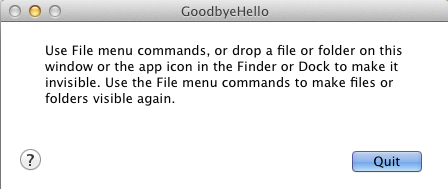
Este aplicativo permite que você simplesmente solte os arquivos ou pastas selecionados na janela do aplicativo ou seu ícone na doca, onde eles ficarão escondidos até você precisar.
Você usa os comandos de menu Arquivo do aplicativo para tornar os arquivos ou pastas selecionados visíveis novamente, onde foram salvos pela última vez. Existem vários outros aplicativos e métodos que realizam o que o GoodbyeHello faz, mas este é gratuito e fácil de usar.
Limpar \ limpo
Se você é um usuário de computador que salva eternamente itens na área de trabalho e raramente demora a limpeza, tente usar o aplicativo gratuito da Mac Store, Limpar \ limpo, para fazer a limpeza para você.
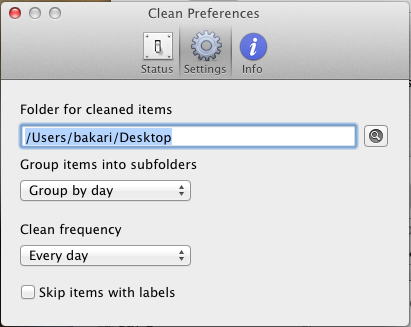
A cada dia ou semana, o Clean recolhe todos os arquivos da área de trabalho, coloca-os em uma pasta e os move para um local que você especificar. Cada pasta de itens salva será rotulada com a data e pode ser agrupada por dia ou mês - ou não. Você também pode pressionar o botão "Limpar agora" para fazer o trabalho manualmente.
O Clean também é gratuito e funciona bem para quem tem pequenas necessidades de limpeza de computadores, mas um aplicativo pago chamado Hazel, que é o que eu uso, realiza esse tipo de coisa dez vezes melhor.
Desktoday
O Desktoday também limpa os arquivos da área de trabalho e os coloca em uma pasta designada, mas, ao contrário de Limpar, o Desktoday é acessado na barra de menus, onde você clica manualmente para fazer a limpeza.

Você também pode designar arquivos ou ícones específicos na área de trabalho que nunca deseja colocar em uma pasta.
A propósito, talvez você não saiba que um novo recurso do Mac OS X Lion também oferece uma maneira de clicar com o botão direito ou controlar os itens selecionados do Finder e colocá-los em uma pasta.
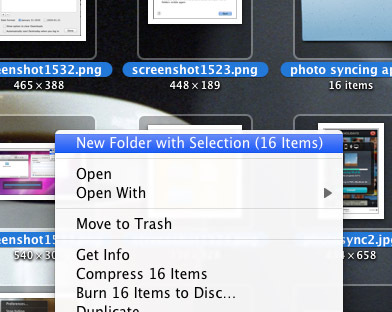
HideAllApps e Spirited Away
Se você encontrar sua área de trabalho constantemente cheia de janelas de aplicativos, HideAllApps em intervalos de tempo especificados, ocultará todos os seus aplicativos em segundo plano. No menu pop-up e no ícone do aplicativo, você pode verificar quais aplicativos deseja ocultar.

Spirited Away faz a mesma coisa, mas você pode acessá-lo na barra de menus.
O único problema com esses dois aplicativos é que você deve verificar novamente os aplicativos que não deseja ocultar sempre que reiniciar o Mac.
Fluxo de trabalho do Automator
Outra maneira de ocultar aplicativos é criar fluxos de trabalho automatizados, que ocultarão automaticamente janelas e aplicativos abertos quando um item designado for iniciado. Por exemplo, você pode criar um fluxo de trabalho que oculte todos os aplicativos em segundo plano ao iniciar o DVD Player.

Se você não sabe usar o Automator, confira este artigo 9 aplicativos do Automator que você pode criar em menos de 5 minutosUsar o Automator no seu Mac permite que você faça um trabalho rápido de tarefas chatas. Aqui estão alguns fluxos de trabalho simples que você pode criar em minutos. consulte Mais informação . Esse fluxo de trabalho consiste em três ações - duas para selecionar o item do Finder que você deseja iniciar e uma ação para ocultar aplicativos em segundo plano. Você salva o fluxo de trabalho como um aplicativo e o estaciona no Dock para quando precisar.
Existem várias outras soluções utilitárias para limpar o seu Mac. Deixe-nos saber seus favoritos pessoais. Também confira 5 ótimas dicas e ferramentas para um desktop Mac limpo e minimalista 5 ótimas dicas e ferramentas para um desktop Mac limpo e minimalista consulte Mais informação para outras idéias.
Bakari é um escritor e fotógrafo freelancer. Ele é um usuário de longa data do Mac, fã de música jazz e homem de família.